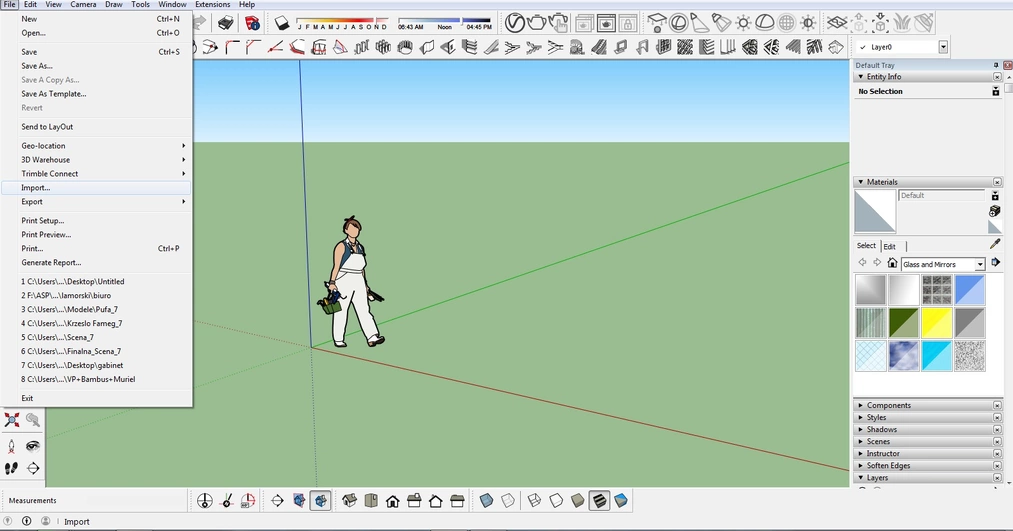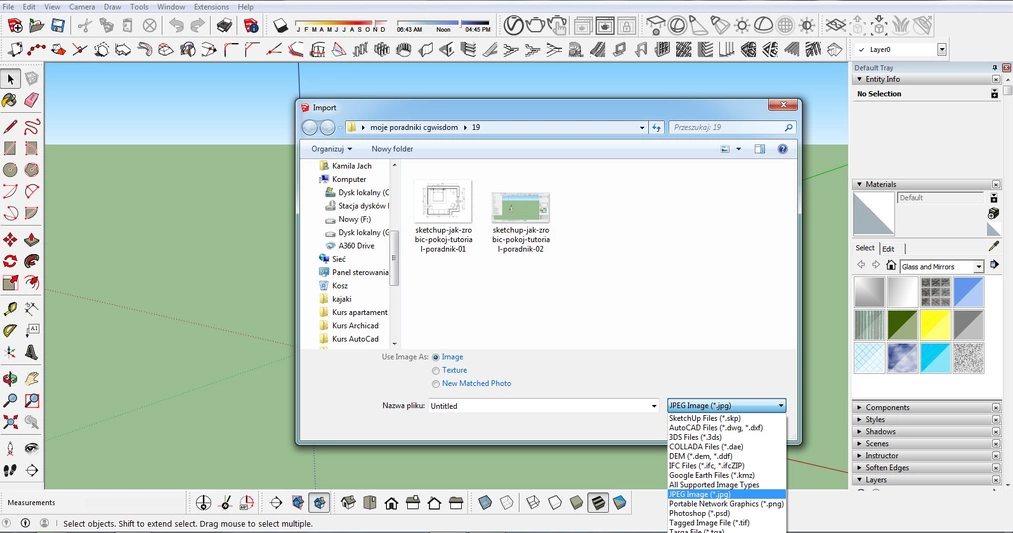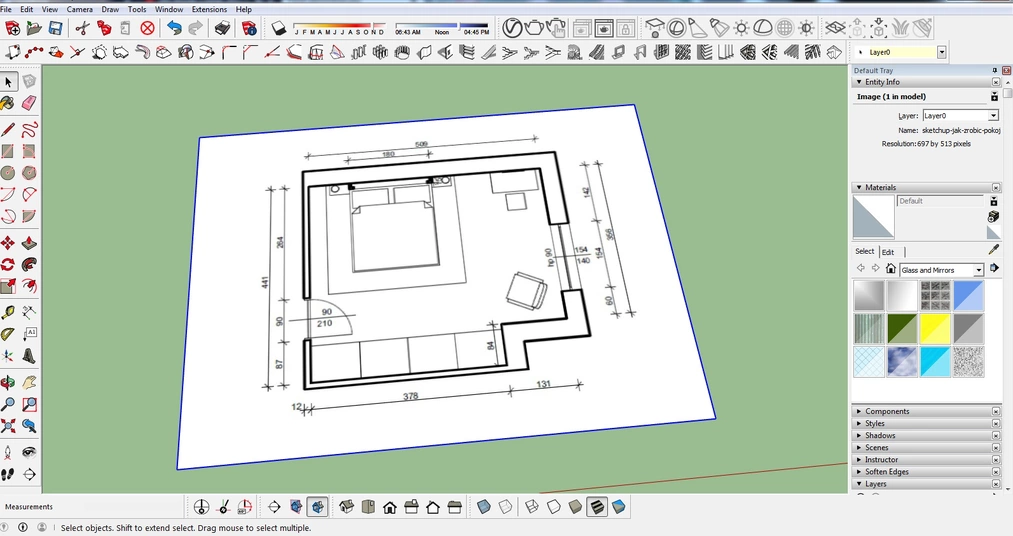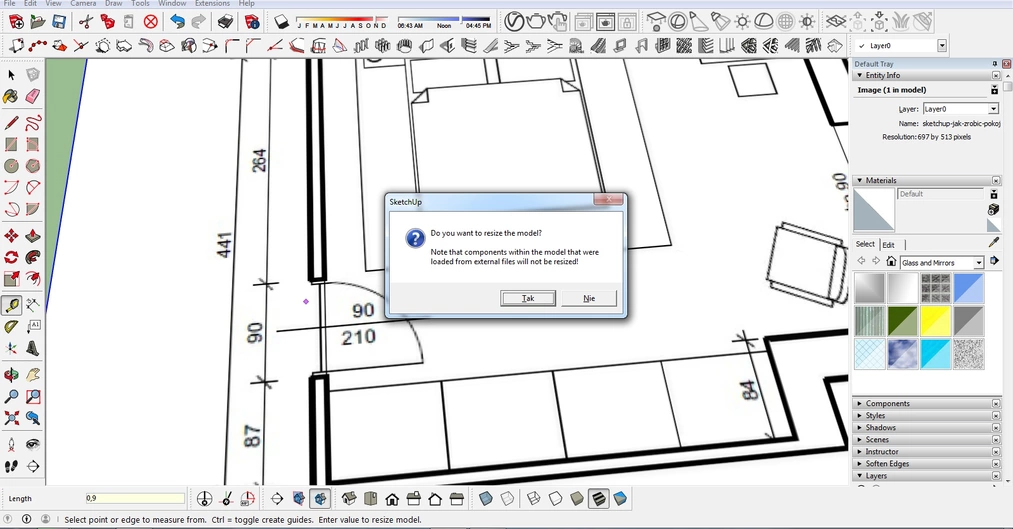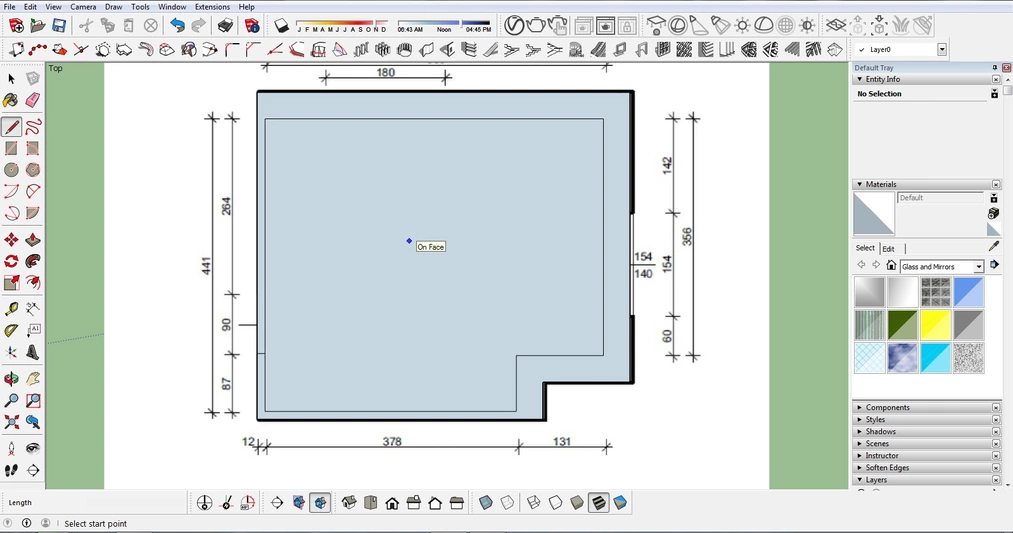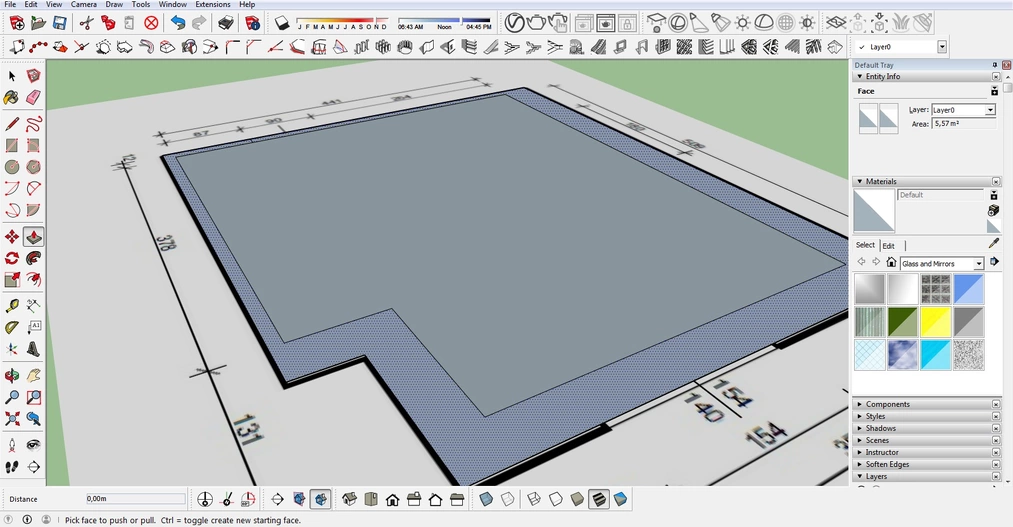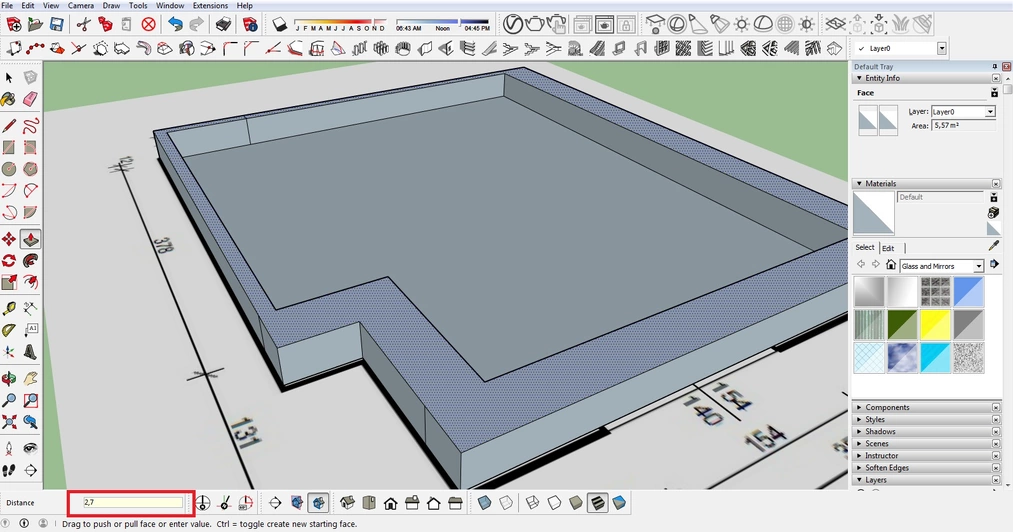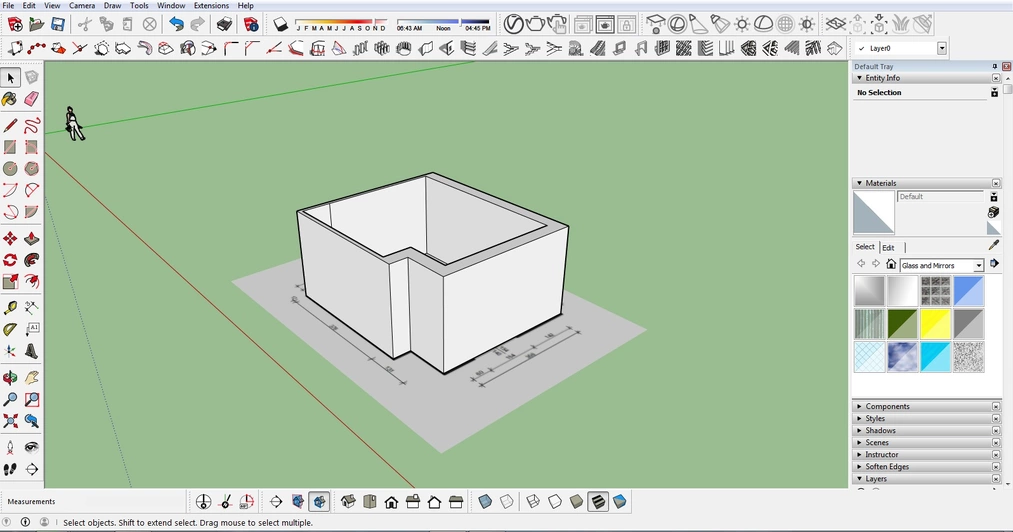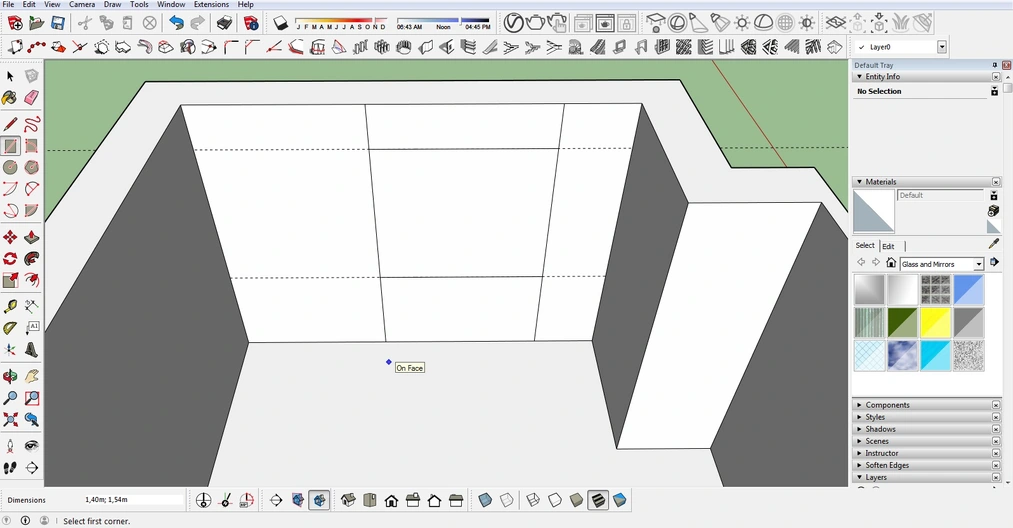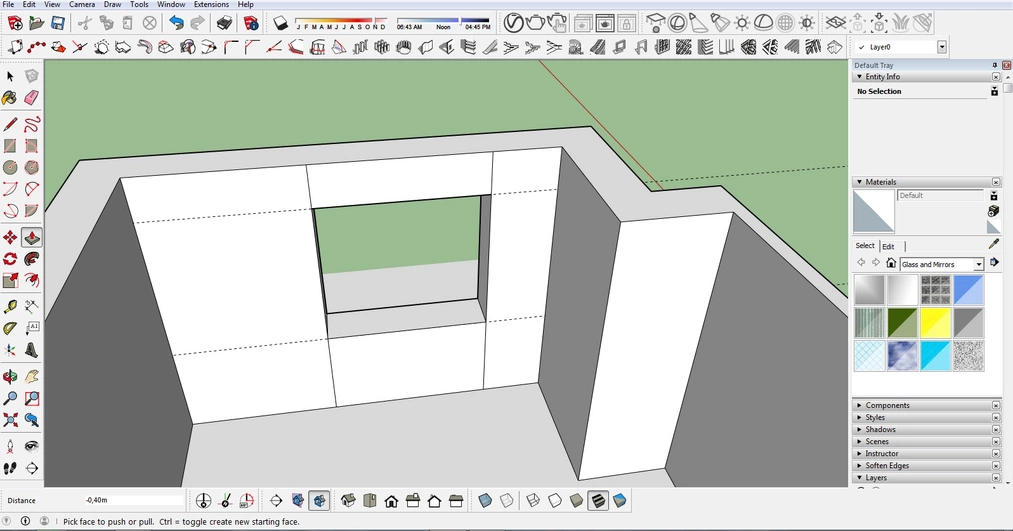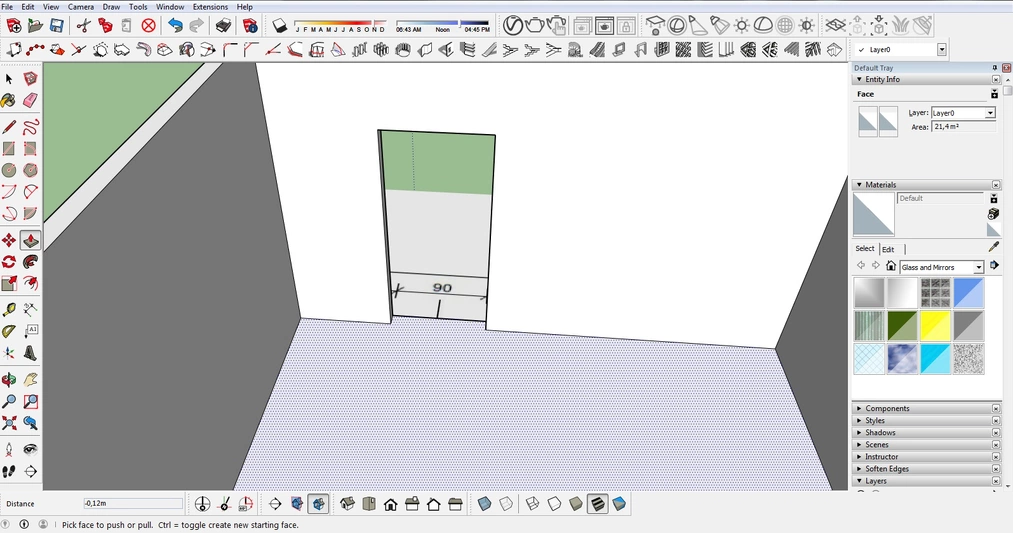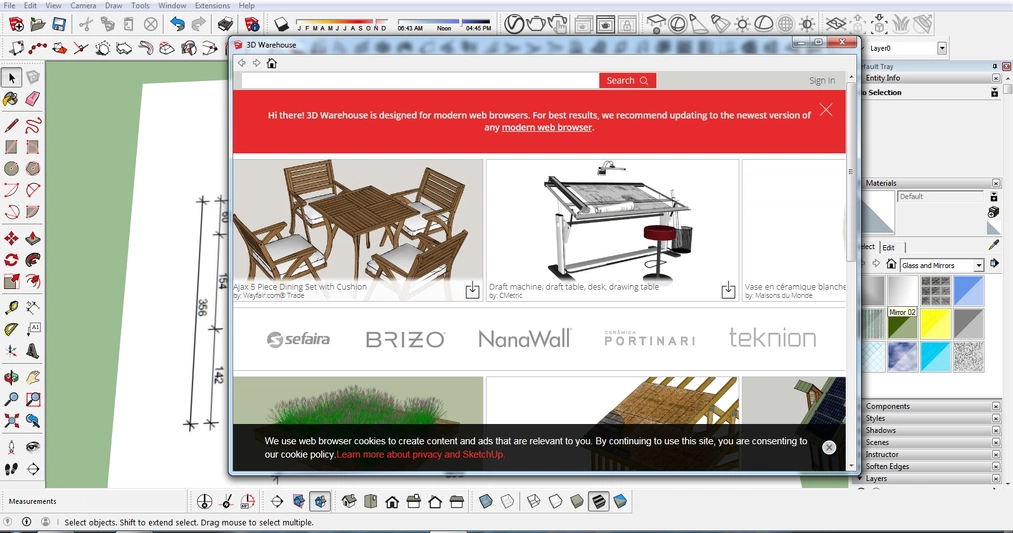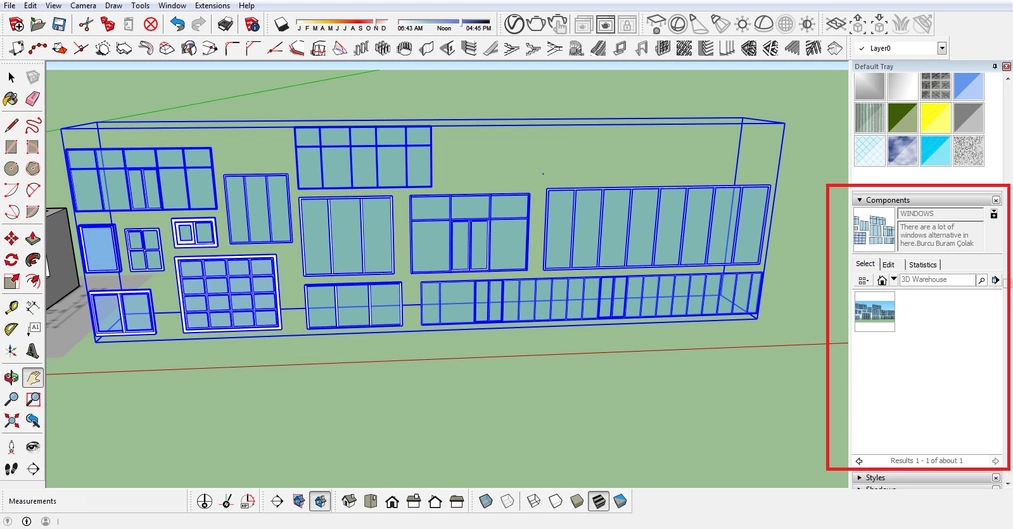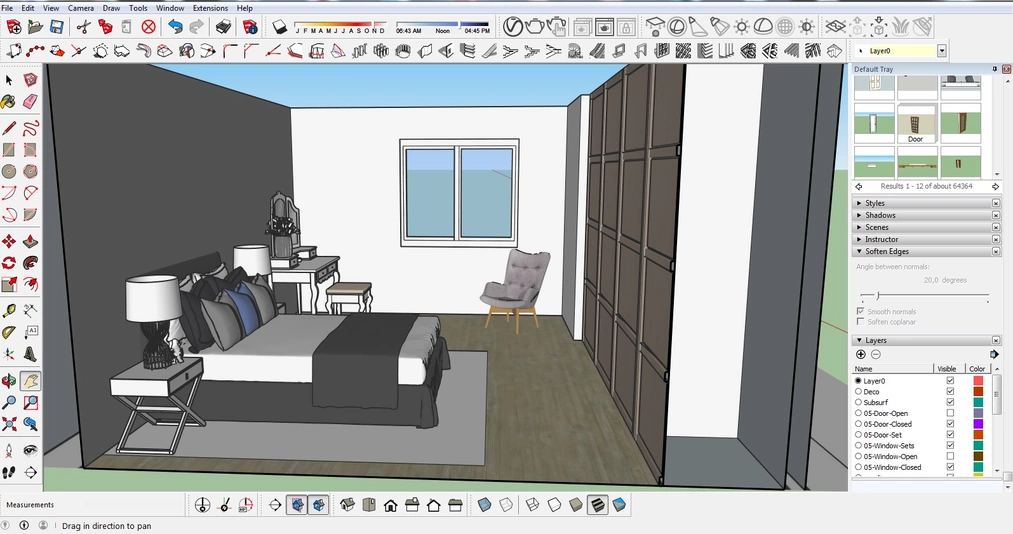Data publikacji: 20-11-2019 | Data aktualizacji: 30-03-2020 | Autor: Kamila Jach
Sketchup - Jak zrobić pokój? Tutorial, poradnik

Jeśli stawiasz pierwsze kroki z programem Sketchup i chciałbyś się dowiedzieć jak wymodelować proste pomieszczenie w tym programie, to przygotowaliśmy dla Ciebie krótki poradnik, z który powinien Ci z tym pomóc. :)
Na potrzeby tego tutorialu stworzymy pomieszczenie będące sypialnią. Do tego celu posłużymy się gotowym rzutem, na podstawie, którego będziemy tworzyć model 3D.
Dodawanie rzutu 2d do Sketchupa
- Wchodzimy w File -> Import
- Rozwijamy listę rozszerzeń i wybieramy interesujące nas, następnie odszukujemy nasz plik na komputerze, który będzie robił za nasz podkład i zatwierdzamy
- Wstawiamy podkład
Skalowanie rzutu 2d w Sketchupie do odpowiedniego rozmiaru
- Za pomocą miarki ( tape measure tool) skalujemy podkład do rzeczywistego wymiaru.
Modelowanie ścian w Sketchupie
- Za pomocą narzędzia jakim jest line obrysowujemy ściany, wpisując właściwe ich wymiary. Z racji, że wstawiony podkład jest jpgiem nie jesteśmy w stanie jak to w przypadku pliku dwg, snapować do linii, dlatego też musimy wybrać punkt początkowy rysowania naszej ściany "na oko" i następnie wpisujemy wymiary kolejnych odcinków.
- Narzędziem push/pull wyciągamy nasze ściany do wysokości naszego pomieszczenia wpisując odpowiedni wymiar
- Rysujemy za pomocą line lub rectangle nasze okno, następnie za pomocą narzędzia push/ pull wypychamy prostokąt w kierunku zewnętrznej części ściany tworząc dziurę
- Kolejnym etapem jest wstawienie do wymodelowanego pomieszczenia elementów wyposażenia. Możemy zrobić to za pomocą bazy modeli Warehousa. Żeby ją otworzyć wystarczy wejść w Window -> 3D Warehouse. W wyszukiwarkę, która nam się wyświetli wystarczy, że wpiszemy frazę interesującego nas obiektu, a naszym oczom ukaże się biblioteka modeli do wybrania. Gdy wybierzemy obiekt, wystarczy w niego wejść i go ściągnąć, a następnie wstawić do pomieszczenia.
- Takie elementy jak stolarka możemy ściągnąć również ze strony Warehouse, ale także użyć komponentów, które oferuje nam program Sketchup, bądź stworzonych przez nas wcześniej
- Przedostatnim już etapem jest nałożenie tekstur na obiekty. Możemy wykorzystać tekstury jakie oferuje nam program Sketchup. Znajdują się one w Zakładce Materials i podzielone zostały na kategorie, aby łatwiej odszukać było interesujący nas materiał. Tekstury możemy także ściągnąć ze stron producentów lub baz tekstur jakie oferuje nam internet i swobodnie wykorzystać je w projekcie.
- Ostatni etap to dekorowanie, czyli wstawienie wszelkiego rodzaju dekoracji i drobniejszych elementów wyposażenia wnętrz
Sketchup - jak zacząć? Omówienie interfejsu - Tutorial, poradnik
Przeczytaj o programie Sketchup na naszym blogu
-
![Jakie są zalety i ograniczenia SketchUp w porównaniu do bardziej zaawansowanych narzędzi CAD?]()
Jakie są zalety i ograniczenia SketchUp w porównaniu do bardziej zaawansowanych narzędzi CAD?
Zastanawiasz się, czy SketchUp wystarczy do Twoich projektów? Poznaj jego mocne strony i ograniczenia w porównaniu z programami CAD! -
![Modele 3D w sprzedaży nieruchomości - jak podnoszą atrakcyjność oferty?]()
Modele 3D w sprzedaży nieruchomości - jak podnoszą atrakcyjność oferty?
Dowiedz się w jaki sposób wykorzystanie modelu 3d może pomóc w sprzedaży nieruchomości. -
![Darmowy Kurs SketchUp + V-Ray - Dowiedz się jak stworzyć pierwszą wizualizację!]()
Darmowy Kurs SketchUp + V-Ray - Dowiedz się jak stworzyć pierwszą wizualizację!
Chcesz nauczyć się, jak tworzyć profesjonalne wizualizacje wnętrz? Ten darmowy kurs online SketchUp to idealna szansa, by rozpocząć naukę bez żadnych kosztów! -
![Sztuczna inteligencja i SketchUp - generowanie map PBR i tekstur seamless]()
Sztuczna inteligencja i SketchUp - generowanie map PBR i tekstur seamless
SketchUp 2025 i AI to nowy wymiar tworzenia tekstur! Sprawdź, jak szybko generować realistyczne materiały seamless i mapy PBR.
Chcesz poznać program Sketchup? Sprawdź nasz darmowy kurs online!

Jakiego oprogramowania chcesz się nauczyć?
-
Sketchup
Liczba dostępnych kursów: 35
Łączny czas trwania kursów: 186 godzin![]()
-
3ds Max
Liczba dostępnych kursów: 28
Łączny czas trwania kursów: 322 godzin![]()
-
Archicad
Liczba dostępnych kursów: 25
Łączny czas trwania kursów: 138 godzin![]()
-
Revit
Liczba dostępnych kursów: 18
Łączny czas trwania kursów: 89 godzin![]()
Szukasz czegoś innego?